BasWolfs.nl

Het histogram leren gebruiken
Het histogram is een belangrijk instrument bij het bewerken van foto's. Maar wat zegt zo'n histogram, en hoe kun je het gebruiken?
Foto opnamen hebben contrast, d.w.z. donkerdere en lichtere delen. Het histogram vertelt je hoeveel licht en hoeveel donker er in een foto zit. Dat is de losse definitie. Laten we nu eens wat nauwkeuriger kijken.
Een histogram bevat de grijstinten op de horizontale as. Dus helemaal links vind je de zwarte pixels in je foto, en helemaal rechts de witte. Op de verticale as vind je het aantal pixels dat deze grijstint heeft. Laten we dit eens verder bestuderen door naar een aantal voorbeelden te kijken. Hieronder vind je een aantal foto's met het bijbehorende histogram. We beginnen eenvoudig: "foto's" van een aantal zwart-wit patronen.

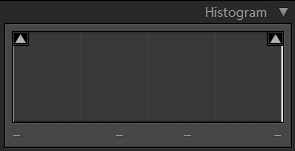
Het blokkenpatroon bevat uitsluitend zwarte en witte pixels, en wel even veel van beide. Het histogram bestaat uit 2 pieken: een helemaal links (de zwarte pixels) en een helemaal rechts (de witte pixels).
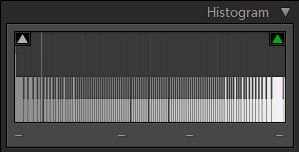
De gradient bevat alle grijstinten. En van alle grijstinten zijn evenveel pixels te vinden. Het histogram is daarom helemaal vlak.
Het blokkenpatroon bevat veel witte pixels (de pixels van alle pixels is wit); de gradient bevat veel minder witte pixels. Je zou daarom misschien verwachten dat de pieken in het histogram van het blokkenpatroon veel hoger zijn. Dit is echter niet het geval. Het histogram wordt door Lightroom automatisch geschaald, zodat alle informatie goed zichtbaar is.
Bij kleurenfoto's bevat het histogram ook kleureninformatie. Een paar voorbeelden aan de hand van foto's



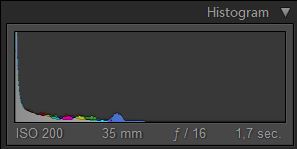
Zoals je ziet zijn de histogrammen erg verschillend. Zonder de foto's gezien te hebben kun je al belangrijke eigenschappen van de foto's aflezen aan het histogram.
Het histogram in de praktijk
Nu we wat geoefend hebben met het 'lezen' van een histogram komt de grote vraag: hoe gebruik ik het histogram om mijn foto's te verbeteren?
In het algemeen wil je een heldere en contrastrijke foto. Helder wil zeggen dat de lichtste delen van de foto rechts verschijnen in het histogram. Contrastrijk wil zeggen dat de donkere delen ook echt donker zijn. Dus dat ze links in het histogram zitten. Dit bereik je met de volgende 2 stappen
Eerst verhoog je de algemene belichting met het schuifje belichting, totdat de heldere delen van je foto rechts zitten in het histogram. Hierdoor worden de donkere delen van je foto ook lichter (schuiven naar rechts). Dit verhelp je door ze met het schuifje contrast terug naar links te schuiven. Deze schuifjes vind je onder Ontwikkelen (of toets D), en daarna selecteer je Standaard. Tip: trek eens een paar keer de schuifjes heen en weer. Let hierbij goed op wat er met je foto gebeurt, en wat er met het histogram gebeurt. Een paar dingen kunnen opvallen. Zoals: contrast maakt de donkere delen donkerder en laat de lichte delen onaangetast. Of: als je belichting wijzigt verandert de vorm van het histogram. Dit zou je misschien niet verwachten. De reden hiervoor is dat de histogram curve gecorrigeerd is voor het menselijk oog. In detail is het vrij technisch, maar het resultaat is dat de je oog het veranderen van de belichting als 'natuurlijk' ervaart.
Lightroom bevat een knop Autom., hetgeen natuurlijk voor "Automatisch" staat. Deze knop zorgt precies voor het bovenstaande. Vaak werkt het erg goed om het hele histogram (van links tot rechts) te vullen. Maar helaas is het niet altijd zo simpel! Sommige foto's verliezen hun unieke sfeer. In die gevallen zul je liever andere instellingen kiezen. Een ander nadeel van de automatische knop is natuurlijk dat je er niks van leert...
Er zijn wel wat vuistregels te geven. Maak je een high-key opname dan zit bijna alles in de rechter helft van je histogram. Bij een low key opname juist in de linker helft. Uitgebeten stukken herken je als een piek, uiterst rechts in het histogram. Je voorkomt ze door de belichting aan te passen. Dit kan de belichting van de gehele foto zijn, of de belichting van de heldere delen in je foto. Maar daarover later meer.
Het histogram is een belangrijk instrument bij het bewerken van foto's. Maar wat zegt zo'n histogram, en hoe kun je het gebruiken?
Foto opnamen hebben contrast, d.w.z. donkerdere en lichtere delen. Het histogram vertelt je hoeveel licht en hoeveel donker er in een foto zit. Dat is de losse definitie. Laten we nu eens wat nauwkeuriger kijken.
Een histogram bevat de grijstinten op de horizontale as. Dus helemaal links vind je de zwarte pixels in je foto, en helemaal rechts de witte. Op de verticale as vind je het aantal pixels dat deze grijstint heeft. Laten we dit eens verder bestuderen door naar een aantal voorbeelden te kijken. Hieronder vind je een aantal foto's met het bijbehorende histogram. We beginnen eenvoudig: "foto's" van een aantal zwart-wit patronen.

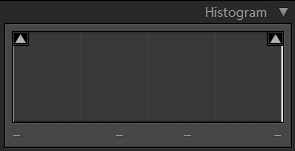
Het blokkenpatroon bevat uitsluitend zwarte en witte pixels, en wel even veel van beide. Het histogram bestaat uit 2 pieken: een helemaal links (de zwarte pixels) en een helemaal rechts (de witte pixels).
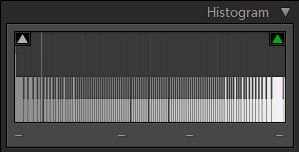
De gradient bevat alle grijstinten. En van alle grijstinten zijn evenveel pixels te vinden. Het histogram is daarom helemaal vlak.
Het blokkenpatroon bevat veel witte pixels (de pixels van alle pixels is wit); de gradient bevat veel minder witte pixels. Je zou daarom misschien verwachten dat de pieken in het histogram van het blokkenpatroon veel hoger zijn. Dit is echter niet het geval. Het histogram wordt door Lightroom automatisch geschaald, zodat alle informatie goed zichtbaar is.
Bij kleurenfoto's bevat het histogram ook kleureninformatie. Een paar voorbeelden aan de hand van foto's



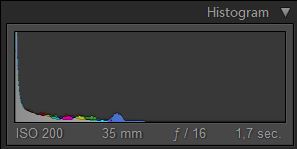
Zoals je ziet zijn de histogrammen erg verschillend. Zonder de foto's gezien te hebben kun je al belangrijke eigenschappen van de foto's aflezen aan het histogram.
Het histogram in de praktijk
Nu we wat geoefend hebben met het 'lezen' van een histogram komt de grote vraag: hoe gebruik ik het histogram om mijn foto's te verbeteren?
In het algemeen wil je een heldere en contrastrijke foto. Helder wil zeggen dat de lichtste delen van de foto rechts verschijnen in het histogram. Contrastrijk wil zeggen dat de donkere delen ook echt donker zijn. Dus dat ze links in het histogram zitten. Dit bereik je met de volgende 2 stappen
Lightroom bevat een knop Autom., hetgeen natuurlijk voor "Automatisch" staat. Deze knop zorgt precies voor het bovenstaande. Vaak werkt het erg goed om het hele histogram (van links tot rechts) te vullen. Maar helaas is het niet altijd zo simpel! Sommige foto's verliezen hun unieke sfeer. In die gevallen zul je liever andere instellingen kiezen. Een ander nadeel van de automatische knop is natuurlijk dat je er niks van leert...
Er zijn wel wat vuistregels te geven. Maak je een high-key opname dan zit bijna alles in de rechter helft van je histogram. Bij een low key opname juist in de linker helft. Uitgebeten stukken herken je als een piek, uiterst rechts in het histogram. Je voorkomt ze door de belichting aan te passen. Dit kan de belichting van de gehele foto zijn, of de belichting van de heldere delen in je foto. Maar daarover later meer.
Webdesign: Bas Wolfs

